Khám phá 3 phương pháp đơn giản và hiệu quả để thêm chữ vào ảnh
Nội dung bài viết
Những bức ảnh dù đẹp đến đâu cũng sẽ trở nên ấn tượng hơn khi được kết hợp với những dòng chữ phù hợp. Việc chèn chữ vào ảnh không chỉ giúp truyền tải thông điệp rõ ràng hơn mà còn là cách để bạn thể hiện cảm xúc và suy nghĩ của mình. Bài viết này sẽ hướng dẫn bạn 3 cách thêm chữ vào ảnh một cách nhanh chóng và dễ dàng trên máy tính.
Cách 1: Thêm chữ vào ảnh bằng công cụ Paint
Paint là công cụ đơn giản và quen thuộc với người dùng Windows. Ưu điểm của Paint là dễ sử dụng và luôn có sẵn trên máy tính. Tuy nhiên, nhược điểm lớn nhất là khả năng tạo hiệu ứng cho chữ bị hạn chế. Một khi chữ đã được chèn vào ảnh, bạn không thể chỉnh sửa lại mà phải thực hiện lại từ đầu nếu muốn thay đổi.
Hướng dẫn chi tiết cách thêm chữ vào ảnh bằng công cụ Paint
Bước 1: Nhấp chuột phải vào file ảnh và chọn Edit. Ngay lập tức, ảnh sẽ được mở bằng Paint.
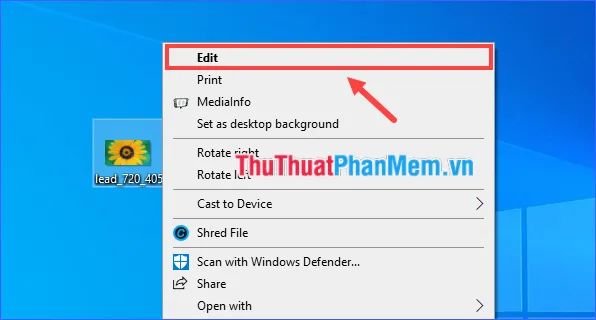
Ngoài ra, bạn cũng có thể khởi động Paint trước, sau đó chọn File > Open để tải ảnh lên.
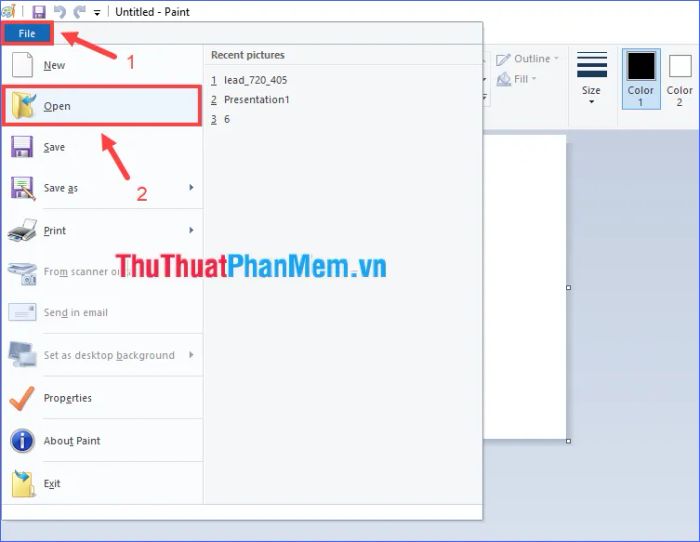
Bước 2: Trong tab Home, nhấp vào biểu tượng Text (hình chữ A). Di chuyển chuột vào vùng ảnh, kéo và thả để tạo khung viết chữ. Bạn có thể tùy chỉnh kích thước khung này để chữ hiển thị một cách hoàn hảo.

Bước 3: Tùy chỉnh phong cách chữ như font chữ, kích thước, in đậm, in nghiêng, màu chữ, màu nền, và nhập nội dung bạn muốn vào khung. Bạn cũng có thể nhập chữ trước rồi điều chỉnh sau.
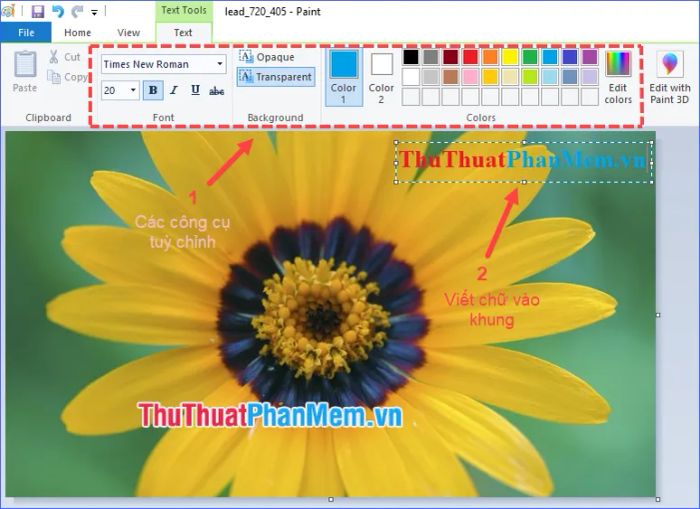
Sau khi hài lòng với đoạn chữ đã tạo, nhấp chuột vào bất kỳ vị trí nào ngoài khung chữ để hoàn tất việc chèn chữ vào ảnh. Lưu ý rằng bạn sẽ không thể chỉnh sửa chữ sau bước này, vì vậy hãy kiểm tra kỹ trước khi xác nhận.
Bạn có thể tạo nhiều khung chữ khác nhau trên cùng một bức ảnh để thêm nhiều thông điệp hoặc chi tiết.
Bước 4: Chọn File > Save để lưu ảnh đã chỉnh sửa. Nếu muốn giữ nguyên file gốc, hãy chọn File > Save As để lưu thành một file mới.
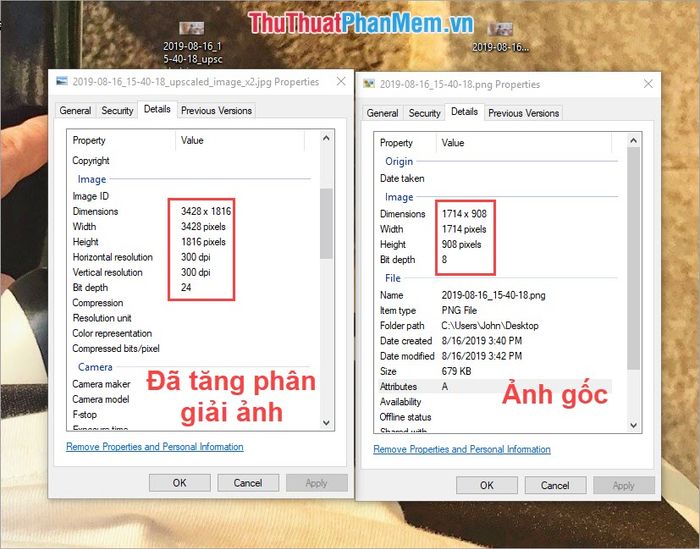
Cách 2: Thêm chữ vào ảnh bằng PowerPoint
Nghe có vẻ bất ngờ, nhưng PowerPoint không chỉ dùng để tạo slide trình chiếu mà còn là công cụ tuyệt vời để thêm chữ vào ảnh với nhiều hiệu ứng bắt mắt. Bạn có thể xuất kết quả dưới dạng hình ảnh và tận dụng các tính năng thiết kế chuyên nghiệp. Dưới đây là hướng dẫn chi tiết sử dụng PowerPoint 2016 để thêm chữ vào ảnh.
Bước 1: Khởi động PowerPoint. Đầu tiên, hãy điều chỉnh kích thước slide sao cho phù hợp với kích thước của ảnh.
- Nhấp vào Design > Slide Size > Custom Slide Size… để thiết lập kích thước tùy chỉnh.
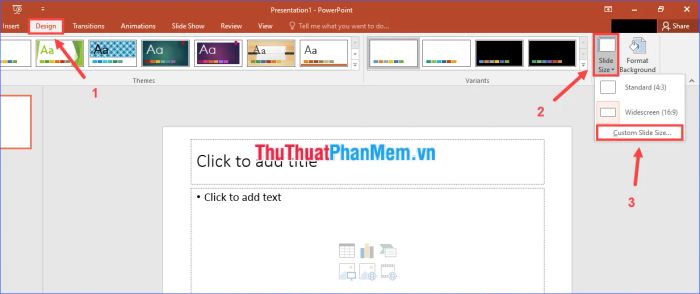
- Nhập kích thước mới cho slide vào các ô Width (chiều rộng) và Height (chiều cao) sao cho khớp với kích thước của ảnh. Sau đó nhấn OK để xác nhận.
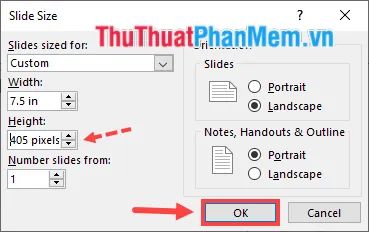
* Lưu ý: Kích thước ảnh thường tính bằng pixel, trong khi PowerPoint mặc định sử dụng đơn vị inch. Để chuyển đổi, hãy nhập giá trị kèm theo đơn vị "pixels" (ví dụ: 800px), phần mềm sẽ tự động chuyển đổi sang inch.
Bước 2: Chèn ảnh vào slide.
- Nhấp vào Insert > Pictures, sau đó chọn file ảnh bạn muốn thêm chữ.
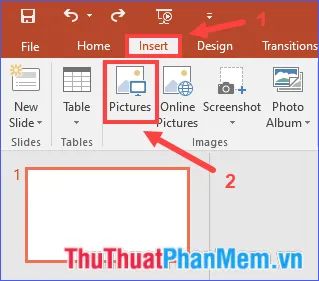
- Nhấp vào ảnh và điều chỉnh kích thước sao cho vừa khít với khung slide.
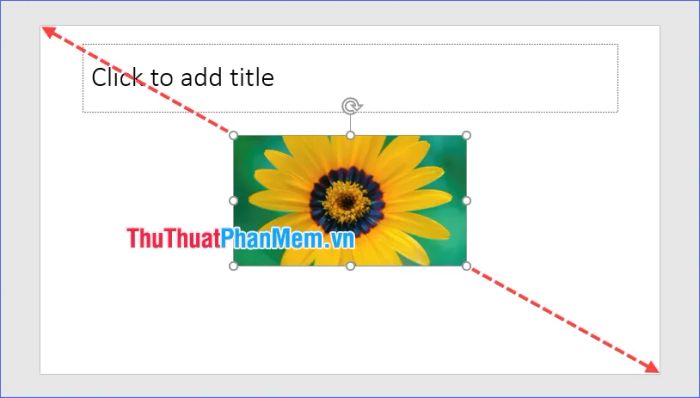
Bước 3: Trong tab Insert, chọn Text Box. Di chuyển chuột lên ảnh, kéo và thả để tạo khung viết chữ.
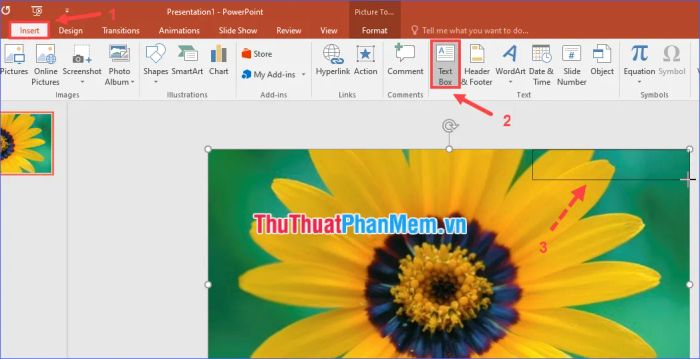
Bước 4: Nhập nội dung chữ vào khung vừa tạo và tùy chỉnh kiểu dáng theo ý muốn.
- Trong tab Home, bạn có thể tùy chỉnh font chữ, kích thước, in đậm, in nghiêng, căn lề, màu sắc, hướng chữ và nhiều tùy chọn khác.

- Trong tab Format, bạn có thể tùy chỉnh nâng cao cho chữ và nền của khung chữ, bao gồm viền, độ trong suốt, hiệu ứng lan màu, bóng đổ, phản chiếu, hiệu ứng 3D và nhiều tùy chọn khác.

Bước 5: Lưu kết quả.
- Khi hài lòng với thiết kế, nhấp vào File > Save As. Chọn thư mục lưu file, đặt tên và chọn định dạng ảnh đầu ra (JPEG hoặc PNG), sau đó nhấn Save.
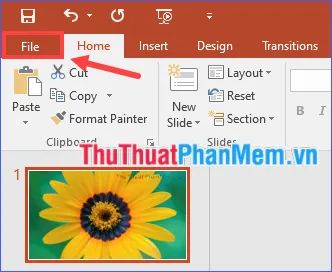
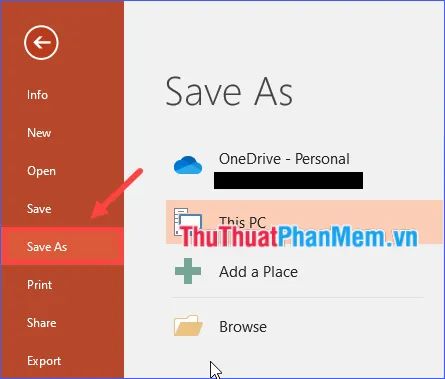
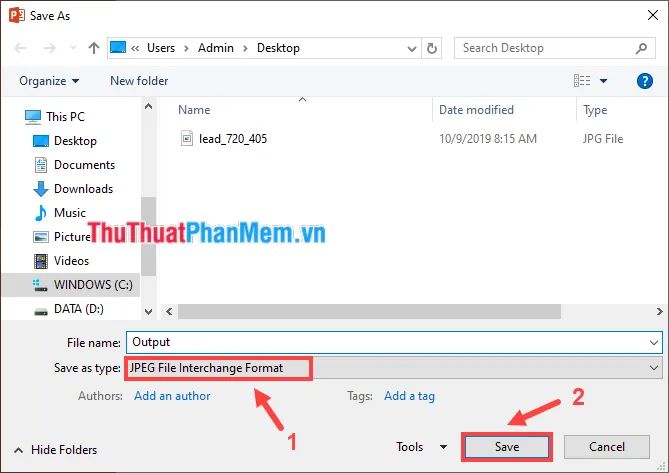
- Khi xuất hiện câu hỏi Which slides do you want to export?, bạn có thể chọn Just This One (chỉ slide hiện tại) hoặc All Slides (nếu bạn đang làm việc với nhiều ảnh cùng lúc).
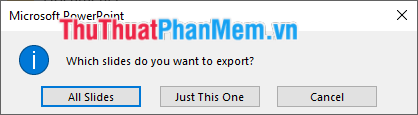
Đây là kết quả sau khi thêm chữ vào ảnh. Các hiệu ứng như mờ, đổ bóng và phản chiếu tạo nên vẻ đẹp tinh tế và chuyên nghiệp.

Khác với Paint, PowerPoint cho phép bạn chỉnh sửa kiểu dáng chữ bất kỳ lúc nào, vì khung chữ được tách biệt khỏi ảnh (trừ khi bạn xóa chúng).
Cách 3: Thêm chữ vào ảnh bằng công cụ trực tuyến
Ngày nay, hầu hết mọi thao tác đều có thể thực hiện trực tuyến, bao gồm cả chỉnh sửa ảnh. Có rất nhiều ứng dụng web hỗ trợ thêm chữ vào ảnh một cách dễ dàng. Trong hướng dẫn này, chúng tôi sử dụng trang https://pixlr.com/express/.
Bước 1: Truy cập trang web và nhấp vào Browse để tải lên bức ảnh cần thêm chữ.
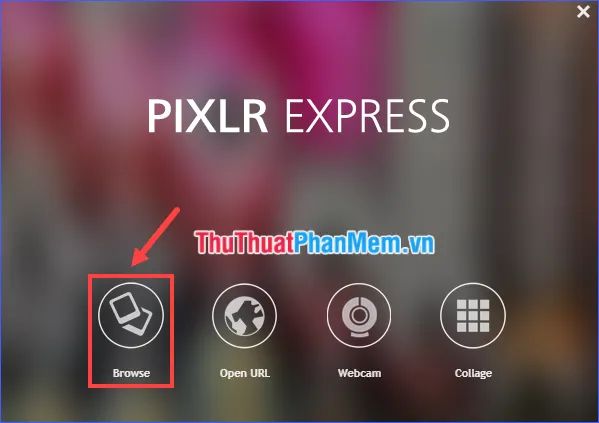
Bước 2: Chọn Type và lựa chọn một trong các nhóm font chữ được cung cấp.
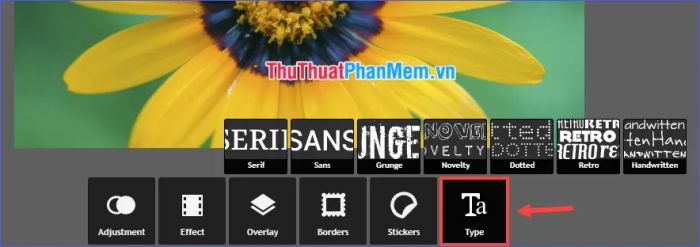
Bước 3: Nhập nội dung chữ và tùy chỉnh kiểu dáng, bao gồm font, kích thước, màu sắc, độ trong suốt, hướng và căn lề. Sau khi hoàn tất, nhấp vào Apply để áp dụng.
* Lưu ý: Giống như Paint, sau khi nhấn Apply, bạn không thể chỉnh sửa lại chữ mà phải sử dụng Undo để thực hiện lại từ đầu.

Bước 4: Nhấp vào Save để lưu ảnh đã chỉnh sửa.
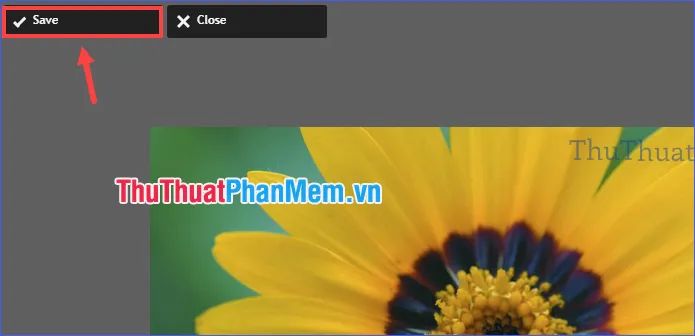
Bước 5: Đặt tên file và điều chỉnh chất lượng ảnh (kéo thanh Quality lên 100 để giữ chất lượng tốt nhất). Sau đó nhấn Save và chọn thư mục để tải ảnh xuống.
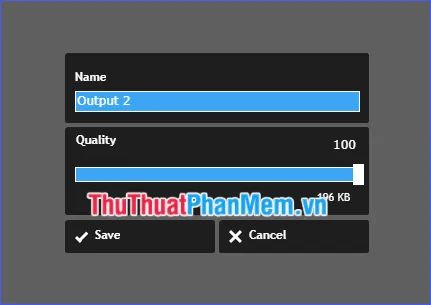
Trên đây là 3 cách đơn giản và dễ dàng nhất để thêm chữ vào ảnh. Có thể nhiều bạn sẽ thắc mắc tại sao không sử dụng các phần mềm chuyên nghiệp như Photoshop. Tuy nhiên, mục tiêu của bài viết là hướng dẫn những phương pháp đơn giản, phù hợp với mọi máy tính. Không phải ai cũng có sẵn Photoshop, và việc tải về, cài đặt cũng tốn thời gian, không thực sự cần thiết nếu chỉ thực hiện những thay đổi nhỏ.
Chúc các bạn thực hiện thành công theo hướng dẫn trên!
Có thể bạn quan tâm

Top 10 Quán Phở Ngon Nhất Tại Quận Gò Vấp, TP.HCM

Cách Điều Trị Ngộ Độc Thực Phẩm Hiệu Quả

Khám phá 6 trung tâm luyện thi TOEIC tốt nhất tại Hóc Môn, cam kết chất lượng vượt trội

Top 8 Shop Hoa Tươi Đẹp Nhất Quận 10, TP. HCM

Hướng dẫn thay đổi danh mục chia sẻ trên iPhone


